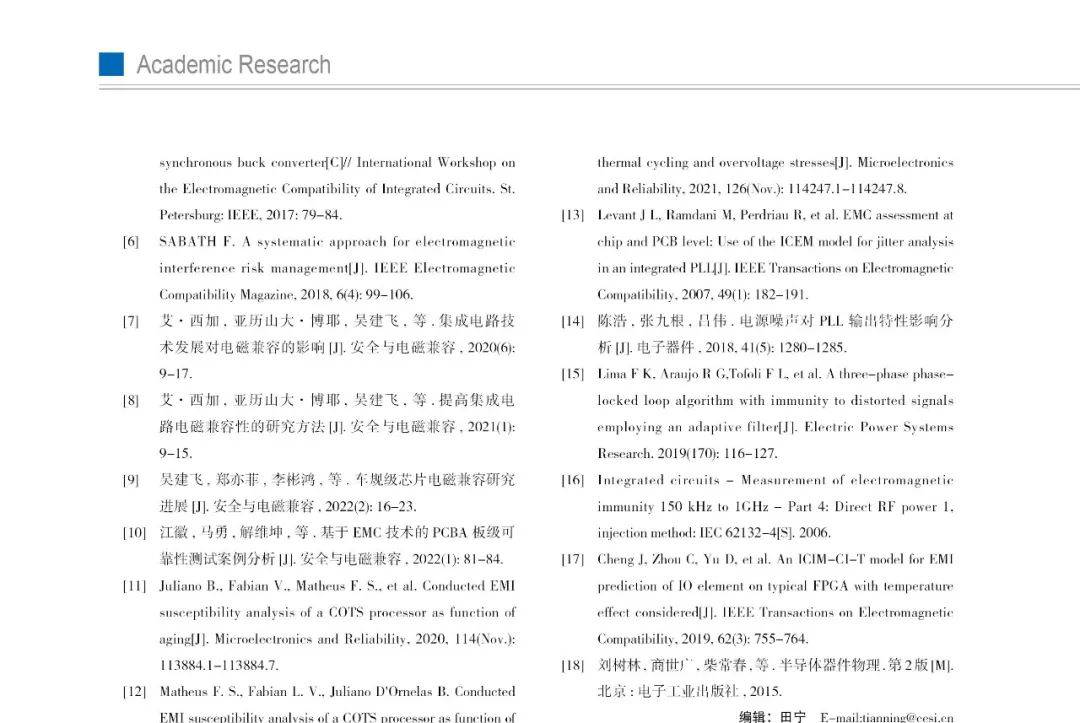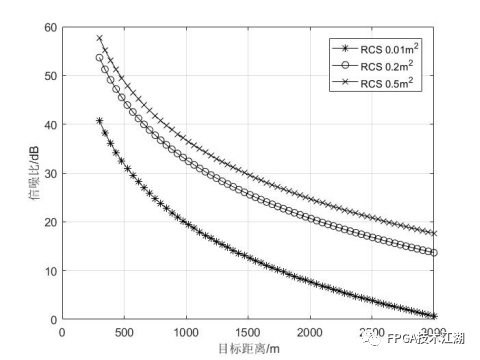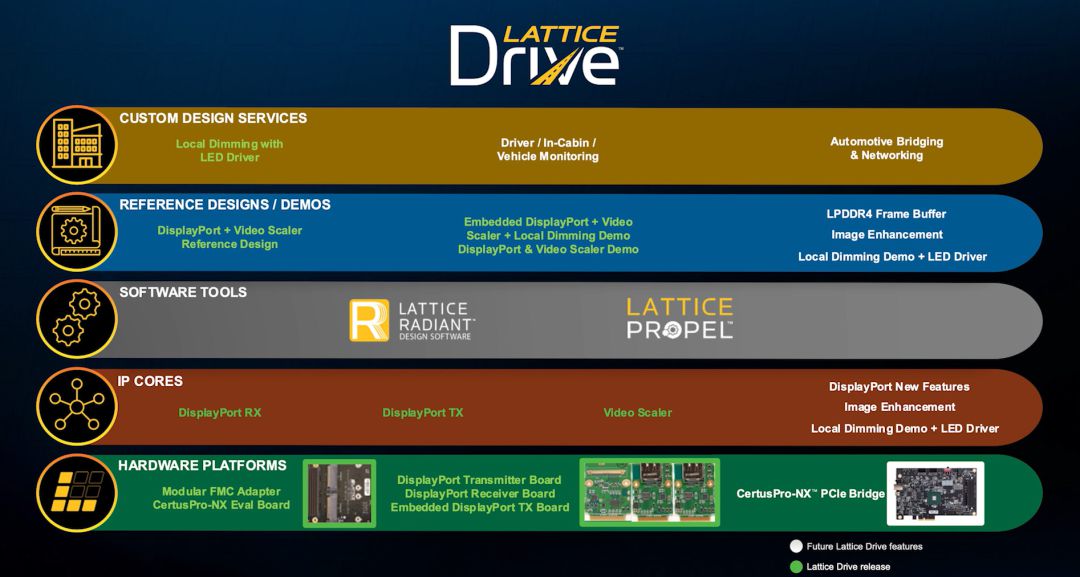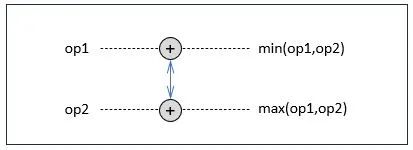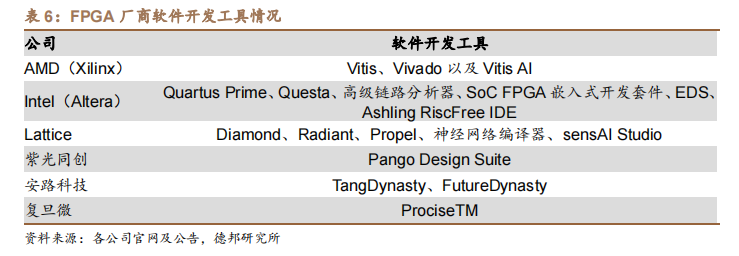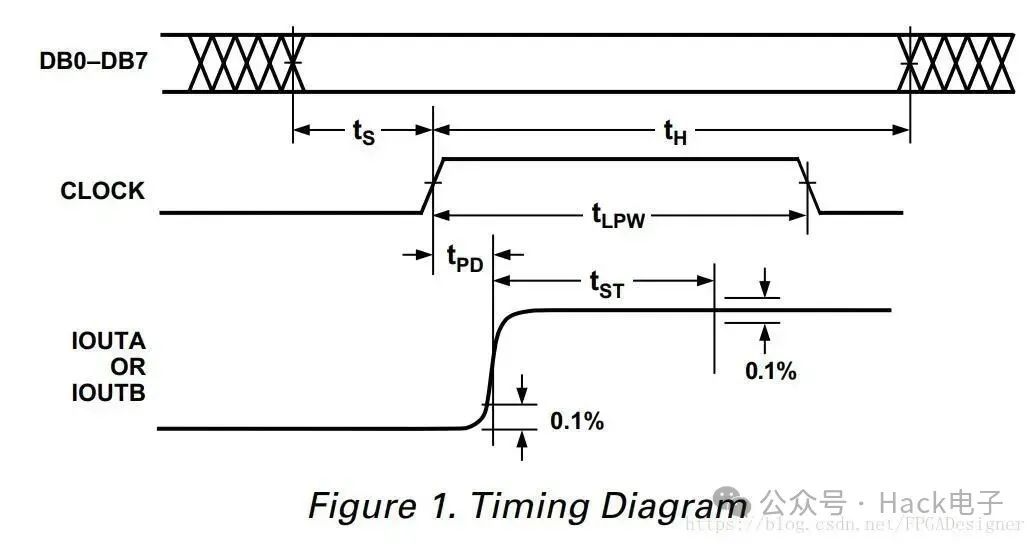今天给大侠带来基于 FPGA Vivado 信号发生器设计,开发板实现使用的是Digilent basys 3。话不多说,上货。
本篇掌握基于 FPGA Vivado 信号发生器设计,掌握基于添加文件和IP的Vivado工程设计流程,掌握基于Tcl的Vivado工程设计流程,学习信号发生器的基本组成结构。
设计原理,信号发生器能够产生频率波形可调的信号输出,目前仅限于1Hz~4999Hz频率范围,波形可选择三角波,方波,锯齿波,以及正弦波。本系统在Basys3上构建了一个简易信号发生器,简化框图如下> 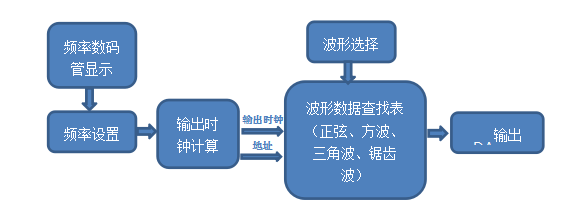
原理:首先,通过按键设置波形的频率,并通过拨码开关设置波形的种类(一共有正弦波、三角波、方波、锯齿波四种)。频率值可以通过数码管显示。片上的输出时钟计算模块能够根据设置好的频率值,计算波形查找表的输出时钟,以及生成查找表的地址。查找表根据波形选择模块,决定输出何种波形数据,并在输出时钟的驱使下,输出波形数据。最后,片上的DA模块将波形数据发送给外部DA。本设计通过Basys3外接Pmod-DA1模块,进行DA输出。
操作步骤,基于添加文件和IP
1. 新建工程项目
1) 双击桌面图标打开Vivado 2017.2,或者选择开始>所有程序>Xilinx Design Tools> Vivado 2017.2>Vivado 2017.2;,2) 点击‘Create Project’,或者单击File>New Project创建工程文件;,3) 将新的工程项目命名为‘lab5’,选择工程保存路径,勾选‘Create project subdirectory’,创建一个新的工程文件夹,点击Next继续;,4) 选择新建一个RTL工程,勾选Do not specify sources at this time(不指定添加源文件),先不添加源文件。点击 Next继续;,5) 选择目标FPGA器件:xc7a35tcpg236-1或Basys3;,6) 最后在新工程总结中,检查工程创建是否有误。没有问题,则点击Finish,完成新工程的创建。
2. 添加已经设计好的IP和HDL文件
工程建立完毕,我们将所需的IP文件夹(IP_Catalog)和实验需要使用的HDL文件复制到已经创建的工程文件夹根目录下>
源文件位于Basys3_workshopsourceslab5SrcHDL_source,复制完成后,如下图所示> 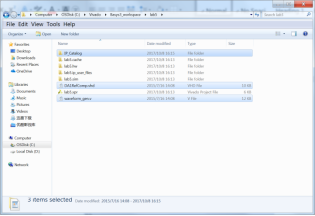
1) 在Vivado界面左侧Flow Navigator中展开PROJECT MANAGER,选择‘Settings’;,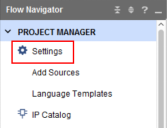
2) 弹出窗口中,在左侧Project Settings中展开IP一项,选择‘Repository’,点击右侧的添加IP;,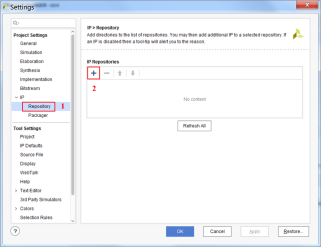
3) 选择复制到工程文件夹根目录下的IP文件夹;,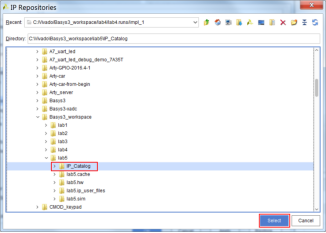
4) 点击OK完成添加;,5) 添加IP至工程。
5.1 在Flow Navigator中展开PROJECT MANAGER,选择IP Catalog;,
5.2 在右侧IP Catalog窗口的搜索框中搜索‘clocking’,双击‘Clocking Wizard’开始配置IP;,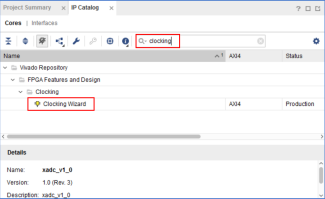
5.3 配置IP。
5.3.1 将IP的名字由‘clk_wiz_0’修改为‘clock’;,5.3.2 选择‘Output Clocks’,设置2路输出时钟(100MHz和50MHz);,5.3.3 在Enable Optional I/O for MMCM/PLL一项中取消勾选‘reset’和‘locked’选项;,
5.3.4 Vivado会创建新的文件夹保存配置完成的IP,点击OK继续;,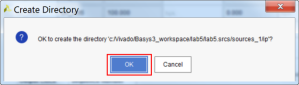
5.3.5 弹出Generate Output Products窗口,在Synthesis Options中选择‘Global’,点击‘Generate’继续。 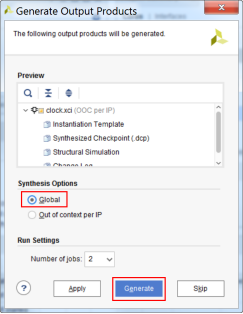
5.4 同样的,在IP Catalog窗口中添加Divider Generator,配置如下图如下图所示> 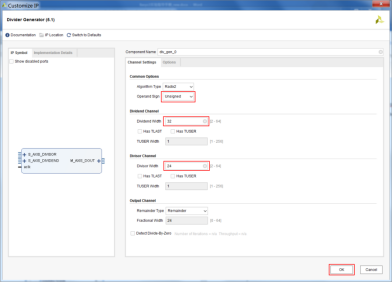
5.5 同样的,依次在IP Catalog窗口中添加debounce和seg7decimal这两个IP,使用默认IP设置,无需另外配置,并且Generate Output Products,完成后Sources窗格中如下图所示> 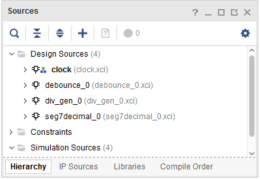
6) 添加HDL文件至工程,6.1 在Flow Navigator中展开PROJECT MANAGER,选择Add Sources;,
6.2 在导向窗口中选择‘Add or create design sources’,点击Next继续;,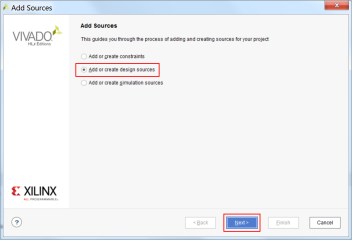
6.3 在Add or Create Design Sources页面中选择‘Add Files’;,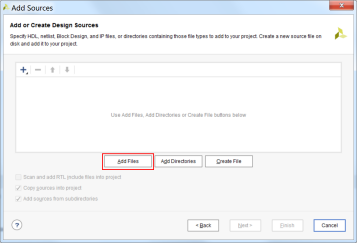
6.4 找到lab5根目录,选中添加下图所示的2个HDL文件;,
6.5 勾选‘Copy sources into project’,点击Finish完成添加;,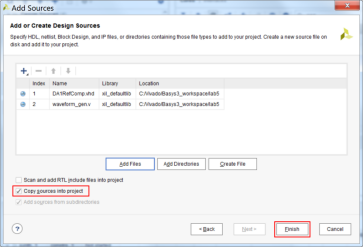
6.6 完成后Sources窗格中如下图所示> 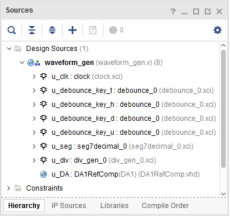
7) 添加物理约束(XDC)文件,7.1 在Flow Navigator中展开PROJECT MANAGER,选择Add Sources;,7.2 在导向窗口中选择‘Add or create constraints’,点击Next继续;,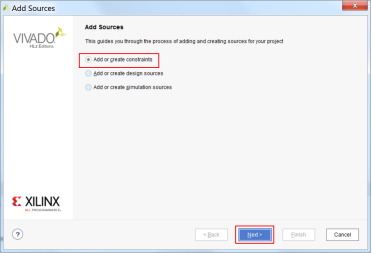
7.3 在Add or Create Design Sources页面中选择‘Add Files’;,7.4 找到约束文件路径Basys3_workshopsourceslab5SrcConstraint,选中并添加‘signal_gen.xdc’文件;,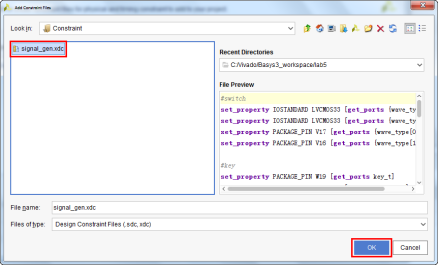
7.5 勾选‘Copy sources into project’,点击Finish完成添加。 
3. 综合、实现、生成比特流文件
1) 在左侧Flow Navigator中依次点击‘Run Synthesis’、‘Run Implementation’和‘Generate Bitstream’执行综合、实现和生成比特流文件操作。或者,可以直接点击‘Generate Bitstream’,Vivado工具会提示没有已经实现的结果,点击‘Yes’,Vivado工具会依次执行综合、实现和生成比特流文件。 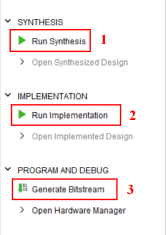
2) 完成后,选择‘Open Hardware Manager’打开硬件管理器。 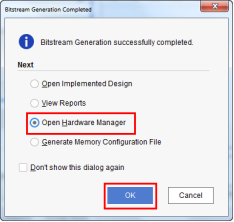
3) 连接Basys3开发板,点击‘Open target’,选择‘Auto connect’。 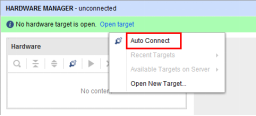
4) 连接完成后,点击‘Program device’。 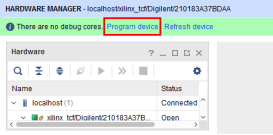
5) 检查弹出框中所选中的bit文件,然后点击Program进行下载。 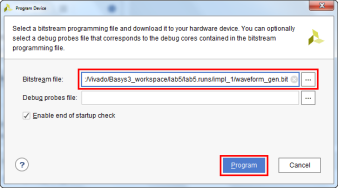
设计验证,1. 基于Analog Discovery2
按照下图连接方式,首先将Pmod-DA1模块插入在JC口上方,同时将Analog Discovery2的示波器CH1的输出引线1+(橙色)和1-(橙白色)分别与Pmod-DA1模块的A1和GND相连接。 
1) 打开WaveForms软件,连接Analog Discovery2设备,2) 在左侧的功能选择栏选择‘Scope’,使用示波器,3) 打开示波器,点击左上角‘Run’按钮,波形输出如下图所示> 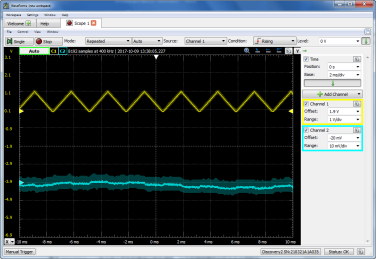
2. 基于OpenScope
按照下图连接方式,首先将Pmod-DA1模块插入在JC口上方,同时将OpenScope的示波器CH1的输出引线1+(橙色)和1-(橙白色)分别与Pmod-DA1模块的A1和GND相连接。
1) 打开Digilent Agent;,2) 在Windows工具栏右侧,右键Digilent Agent图标,选择‘Launch WaveForms Live’,在浏览器中打开WaveForms Live;,3) 选择在实验二中已经添加的设备,点击连接该设备;,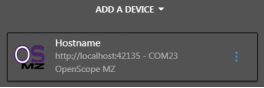
4) 在界面右侧将Time设置为2ms,找到并展开Osc Ch1(示波器Ch1),保持默认参数设置,点击右上角开关按钮,打开示波器。 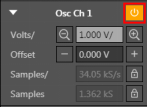
5) 点击界面右上角的‘RUN’按钮,开始运行。在左侧的示波器中观察输出波形结果。 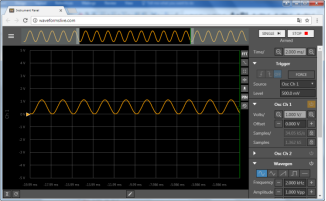
通过DIGILENT Basys3开发板右侧的上下左右键进行频率调节,以及利用低两位的开关来选择输出波形。 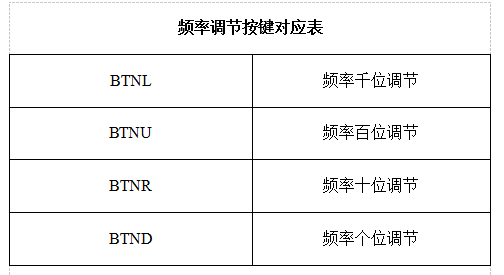

推荐
-
TrendForce集邦咨询: 预估2025年笔电品牌出货成长率将下修至1.4%

TrendForce集邦咨询: 预估2025年笔电品牌出货成长率将下修至1.4%
2025-05-01
-
让英特尔再次伟大,新CEO推动18A提前量产,14A已在路上

让英特尔再次伟大,新CEO推动18A提前量产,14A已在路上
2025-05-01
-
晶振在网通应用增光添彩:中国移动实现数字乡村大升级

晶振在网通应用增光添彩:中国移动实现数字乡村大升级
2025-05-01
-
一文解析电磁场与电磁波的区别

一文解析电磁场与电磁波的区别
2025-05-01
-
黄仁勋中国行的背后,AI芯片暗战与英伟达生存博弈

黄仁勋中国行的背后,AI芯片暗战与英伟达生存博弈
2025-04-19
-
国民技术发布国内首款Arm® Cortex®M7+M4双核异构MCU 面向具身智能机器人

国民技术发布国内首款Arm® Cortex®M7+M4双核异构MCU 面向具身智能机器人
2025-04-19
-
北京机器人传感器公司金钢科技数千万元Pre

北京机器人传感器公司金钢科技数千万元Pre
2025-04-19
-
光子 AI 处理器的核心原理及突破性进展

光子 AI 处理器的核心原理及突破性进展
2025-04-19
-
详解CPU 的大小端模式

详解CPU 的大小端模式
2025-05-01
-
超详细解析!电阻在电路中的作用

超详细解析!电阻在电路中的作用
2025-05-01
最近更新
-
洲明科技再登“中国最具价值品牌500强”

洲明科技再登“中国最具价值品牌500强”
2025-05-21
-
帝奥微AMOLED显示屏电源管理芯片DIO53010简介
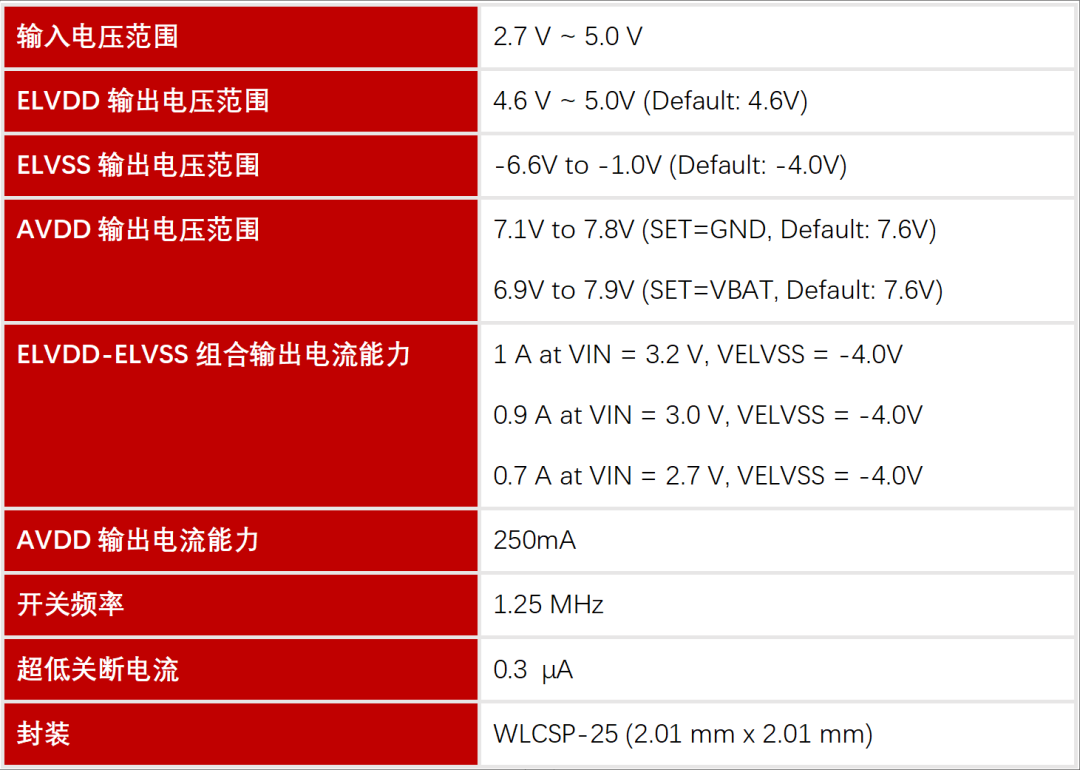
帝奥微AMOLED显示屏电源管理芯片DIO53010简介
2025-05-21
-
纳芯微LED线性恒流驱动NSL21610 汽车级40V/单通道具备散热加强功能
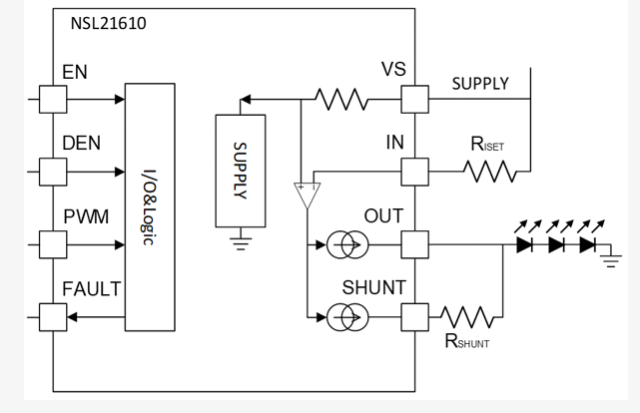
纳芯微LED线性恒流驱动NSL21610 汽车级40V/单通道具备散热加强功能
2025-05-21
-
极海半导体GALT61120汽车前灯LED矩阵控制芯片荣获AEIF 2025 金芯奖

极海半导体GALT61120汽车前灯LED矩阵控制芯片荣获AEIF 2025 金芯奖
2025-05-21
-
使用恩智浦FRDM LCD模组
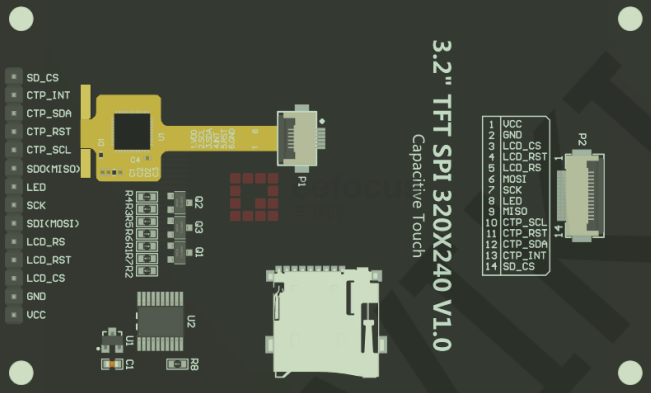
使用恩智浦FRDM LCD模组
2025-05-21
-
【CW32模块使用】1.8寸彩色触摸屏
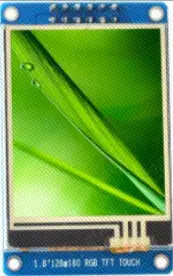
【CW32模块使用】1.8寸彩色触摸屏
2025-05-21
-
正方科技欧荷18S30AH智能电池在大载重无人机中的应用

正方科技欧荷18S30AH智能电池在大载重无人机中的应用
2025-05-21
-
广和通发布5G模组FG390系列

广和通发布5G模组FG390系列
2025-05-21
-
2025年OBC的新趋势:单级拓扑

2025年OBC的新趋势:单级拓扑
2025-05-21
-
谷歌I/O 2025大会前透露:Android 16接入Gemini,智能手机、XR设备升级
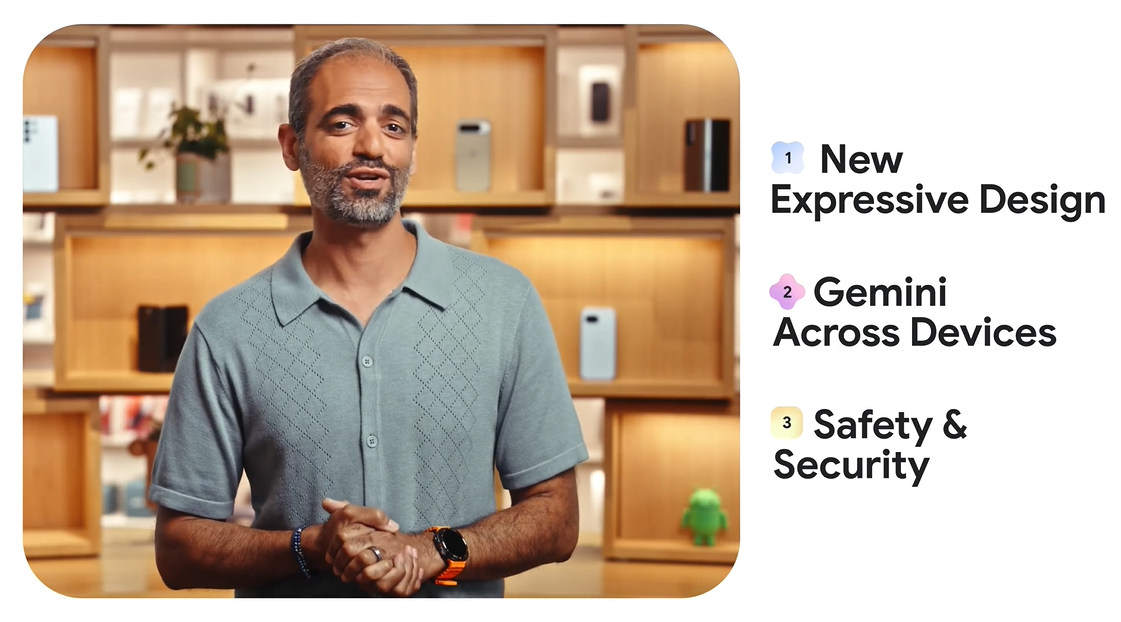
谷歌I/O 2025大会前透露:Android 16接入Gemini,智能手机、XR设备升级
2025-05-21